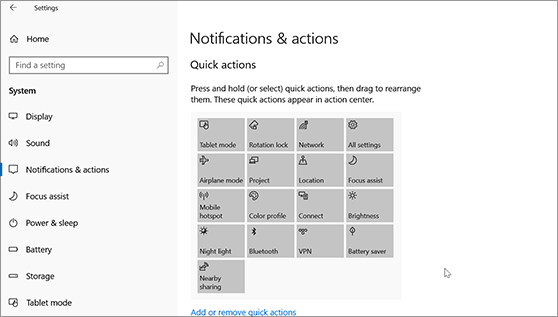V Windows 11 lahko v središču za obvestila najdete obvestila aplikacij in hitre Nastavitve – kar vam omogoča hiter dostop do pogosto uporabljanih nastavitev in aplikacij.
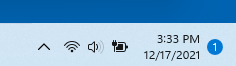
Nastavitve obvestil lahko kadar koli spremenite v Nastavitve programa.
-
Izberite Začetni meni , nato pa Nastavitve .
-
Odprite System > Notifications (Obvestila sistema).
-
Naredite nekaj od tega:
-
Za posamezne ali vse pošiljatelje obvestil vklopite ali izklopite obvestila, pasice z obvestili in zvoke. Če želite videti vse možnosti, razširite območje za obvestila.
-
Vklopite namige in predloge Windows vklopu ali izklopu.
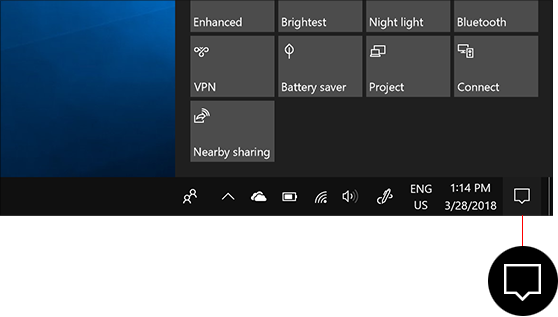
V središču za opravila Windows 10 mestu boste našli obvestila in hitra opravila.
Nastavitve lahko kadarkoli spremenite ter prilagodite način in pogostost prikazovanja obvestil ter izberete aplikacije in nastavitve, ki predstavljajo vaša glavna hitra opravila.
-
Izberite Začetni meni .
-
Izberite Nastavitve > Sistem > Obvestila & dejanja.
-
Če želite spremeniti nastavitve obveščanja za vse pošiljatelje, v razdelku Obvestila vklopite ali izklopite vsa obvestila ter spremenite čas in mesto prikaza obvestil.
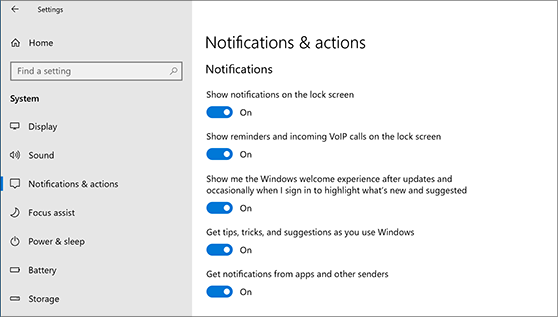
-
Če želite spremeniti nastavitve obveščanja za posamezne pošiljatelje, v razdelku Prejemajte obvestila od teh pošiljateljev, vklopite ali izklopite pošiljatelja obvestil – ali pa izberite ime pošiljatelja in nato vklopite ali izklopite pasice z obvestili, zasebnost zaklenjenega zaslona, vklopite ali izklopite zvoke za obvestila in nastavite prednost obvestil.
-
Če želite izbrati in prerazporediti hitra opravila, ki jih vidite v središču za opravila, v razdelku Hitraopravila izberite Urejanje hitrih dejanj. Nato povlecite hitra opravila, da jih razporedite. To je vrstni red, v katerem se bodo dejanja prikazala na dnu središča za opravila.